以下、Windows 10 でピン留めしたタイルに整理した様子です。
ピン留めしたいアプリを右クリックし、”スタートにピン留めする” をクリック。

すると、以下のようにタイルが作成されます。

続いて、ここに整理したい他のアプリをドラッグ&ドロップします。
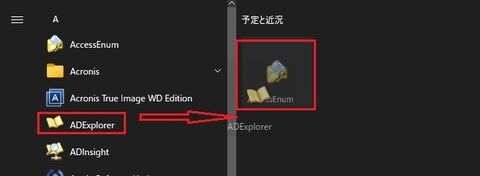
収めるアプリが24ケもあるので、タイルのサイズを大きくしておきます。タイルを右クリックし、サイズ変更から "大” をクリック。

後はここに整理したいアプリのドラッグ&ドロップを繰り返します。

以上で、なんとか整理できました。
一方、Windows 11 にインストールしたところ、以下のようにSysinternals Suite フォルダ―が作成され、その中に追加された全てのアプリが収められていました。

中身です。
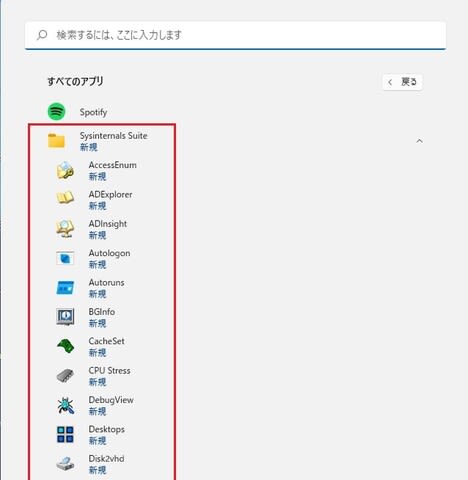
ピン留めしたいアプリを右クリックし、”スタートにピン留めする” をクリック。

すると、以下のようにタイルが作成されます。

続いて、ここに整理したい他のアプリをドラッグ&ドロップします。
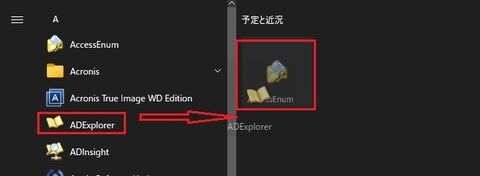
収めるアプリが24ケもあるので、タイルのサイズを大きくしておきます。タイルを右クリックし、サイズ変更から "大” をクリック。

後はここに整理したいアプリのドラッグ&ドロップを繰り返します。

以上で、なんとか整理できました。
一方、Windows 11 にインストールしたところ、以下のようにSysinternals Suite フォルダ―が作成され、その中に追加された全てのアプリが収められていました。

中身です。
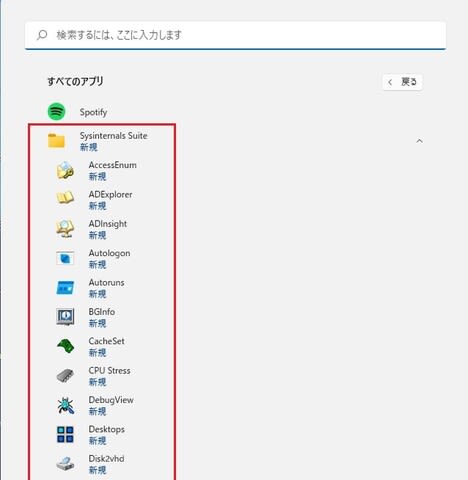




























それは...イジメですね